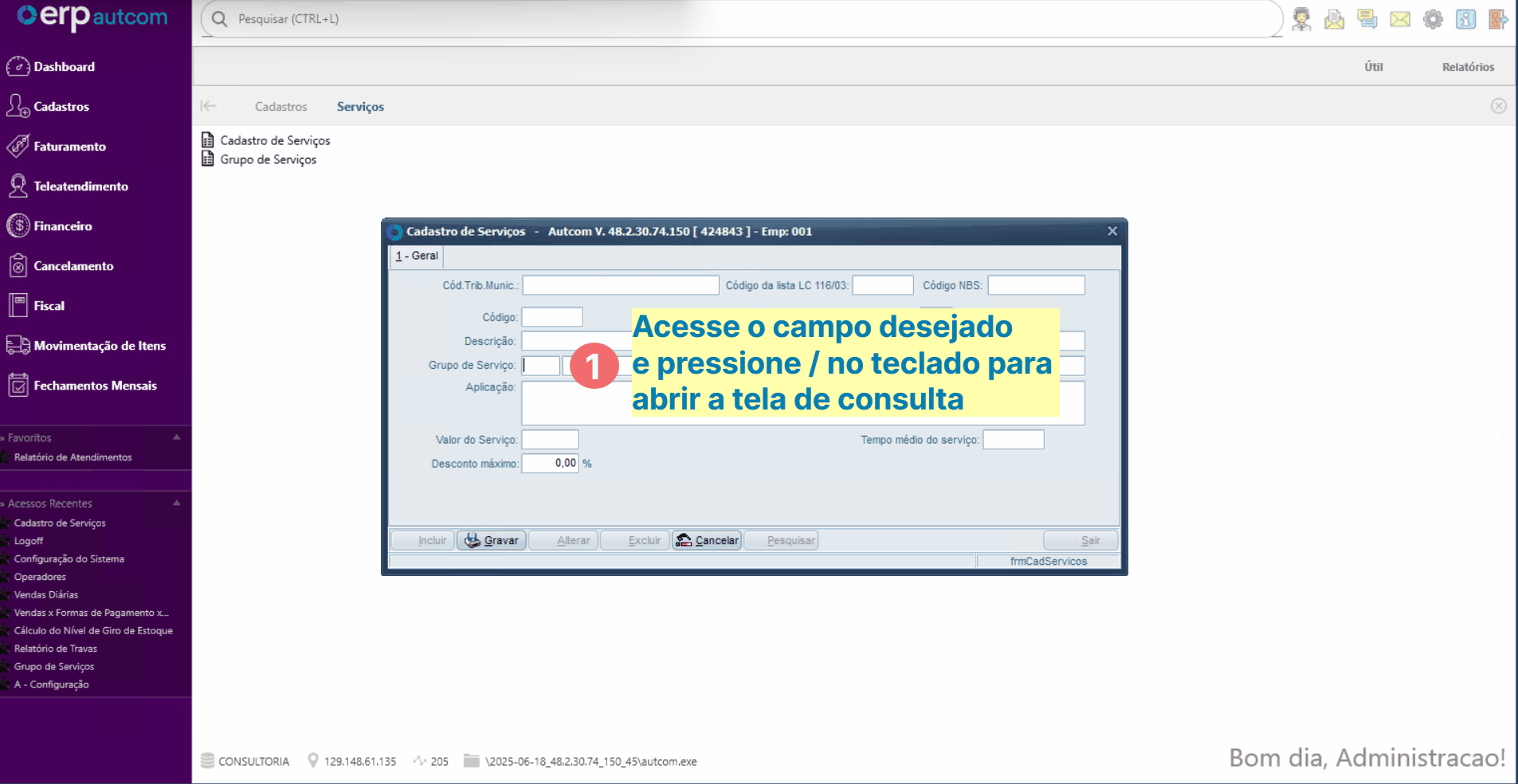O que é
A atividade Cadastrar Serviço consiste em incluir no ERP Autcom os serviços que a empresa oferece, permitindo que eles sejam utilizados nas rotinas de faturamento, contratos, ordens de serviço e financeiro.
O cadastro é fundamental para que o sistema reconheça o serviço como uma prestação — com regras fiscais próprias, diferentes da venda de produtos — e possa aplicar corretamente os parâmetros de cobrança, tributação e controle.
Essa atividade serve como base para diversos processos no sistema e garante que os serviços estejam disponíveis de forma padronizada e pronta para uso nas operações do dia a dia.
Caminho para acessar
Para cadastrar um serviço, no menu principal do ERP Autcom, localizado à esquerda do sistema, clique no menu Cadastros [1], submenu Serviços [2], opção Cadastro de Serviços [3]:
Caminho de acesso: Cadastros/Serviços/Cadastro de Serviços – frmCadServiços
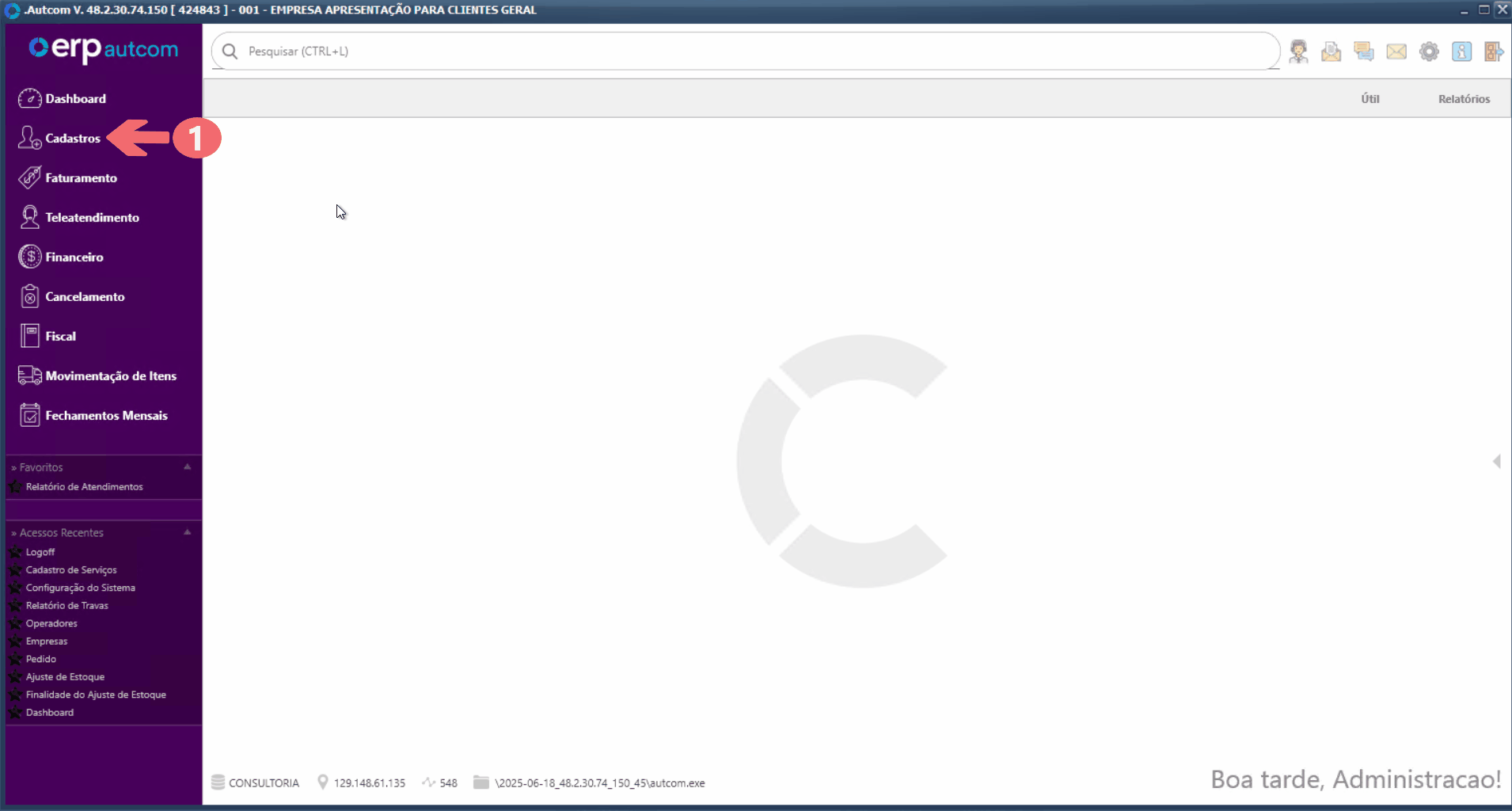
Para a versão clássica do ERP Autcom o caminho é:
Caminho de acesso: Principal/Manutenção de cadastros/Serviços/Cadastro de Serviços – frmCadServiços
Precisa configurar
Direito de Acesso
Para execução dessa atividade, é necessário liberar o seguinte direito de acesso no ERP Autcom:
- Principal > Manutenção de Cadastros > Serviços > Cadastro de Serviços
Para saber mais sobre liberação de direito de acesso no ERP Autcom, consulte a atividade Liberar Direito de Acesso (AUTCOM).
Configurações
Como fazer
Para cadastrar um serviço, no menu principal do ERP Autcom, localizado à esquerda do sistema, clique no menu Cadastros [1], submenu Serviços [2], opção Cadastro de Serviços [3]:
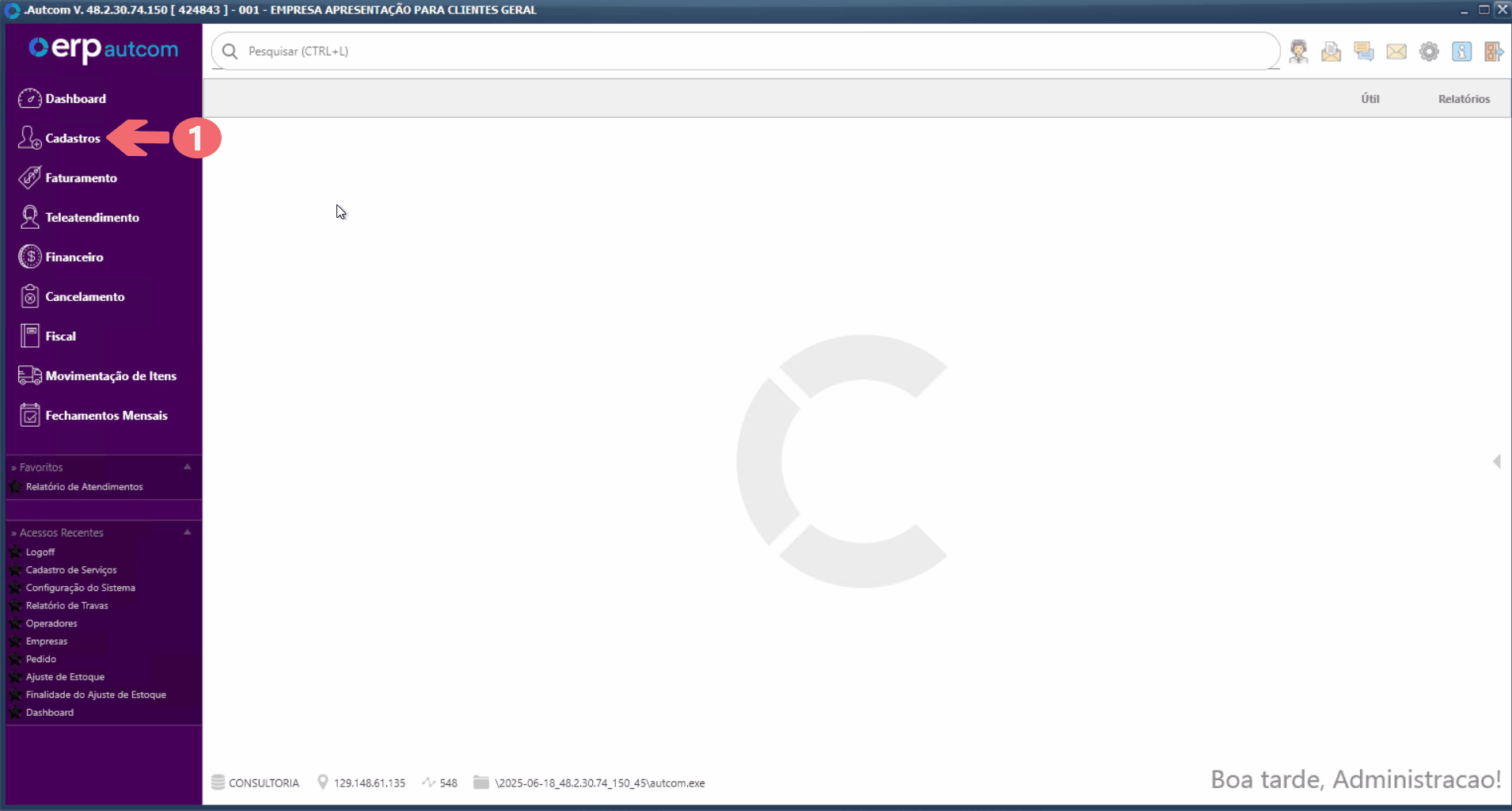
Na tela Cadastro de Serviços, clique em INCLUIR para habilitar os campos para edição:
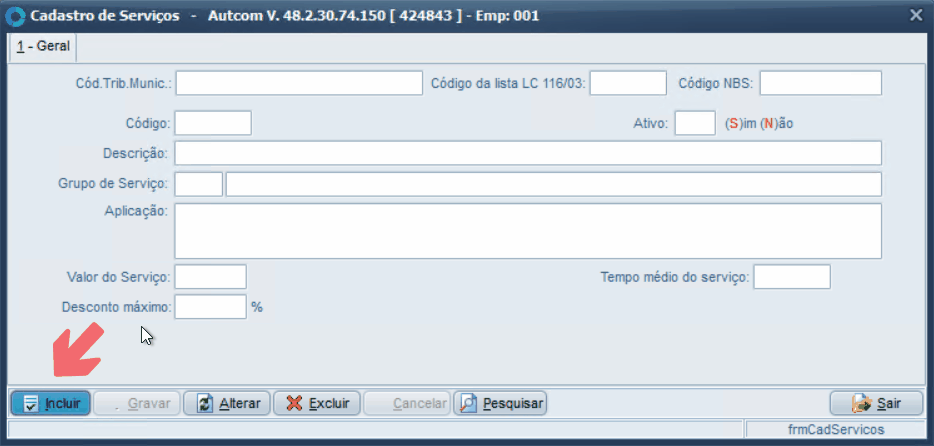
Os campos devem ser preenchidos como segue:
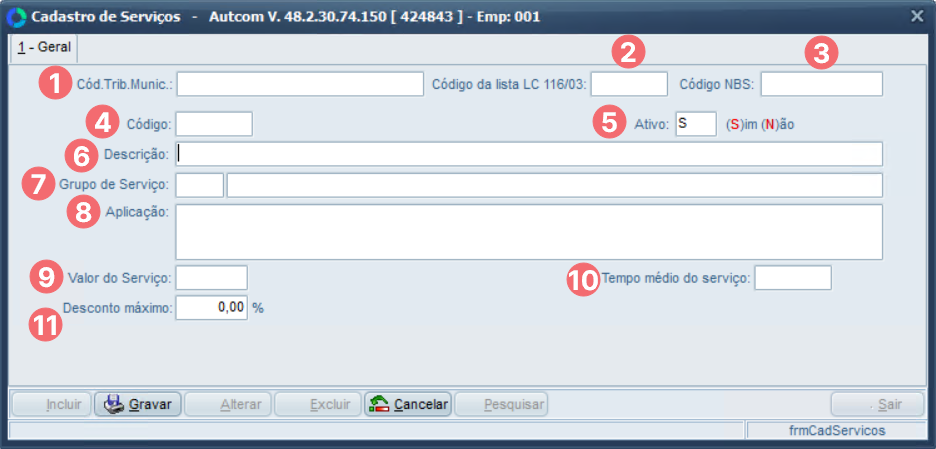
- [1] Cód.Trib.Munic.: Digite o Código da Tributação Municipal;
- [2] Código da lista LC 116/03: Digite o código do serviço específico conforme a Lei Complementar nº 116, de 31 de julho de 2003.
- [3] Código NBS: Digite o código da Nomenclatura Brasileira de Serviços de importação e exportação.
- [4] Código: Criado automaticamente pelo sistema, após salvar o cadastro.
- [5] Ativo: Digite S para Sim, para ativar o serviço e permitir sua utilização. Digite N para Não, caso deseje desativar o serviço e impedir seu uso.
- [6] Descrição: Digite o nome do serviço. Defina um nome que descreva bem o serviço, facilitando sua identificação nas pesquisas e relatórios do sistema.
- [7] Grupo de Serviço: Digite o código do grupo de serviço ou pressione / para pesquisar o grupo desejado. Caso o grupo de serviço não esteja cadastrado, consulte a atividade Cadastrar Grupo de Serviços para saber mais como fazer o cadastro.
- [8] Aplicação: Descreva a aplicação do serviço.
- [9] Valor do Serviço: Digite o valor do serviço.
- [10] Tempo Médio do Serviço: Digite o tempo médio do serviço.
- [11] Desconto máximo: Digite o desconto máximo do serviço.
Após preencher os campos, clique em GRAVAR:
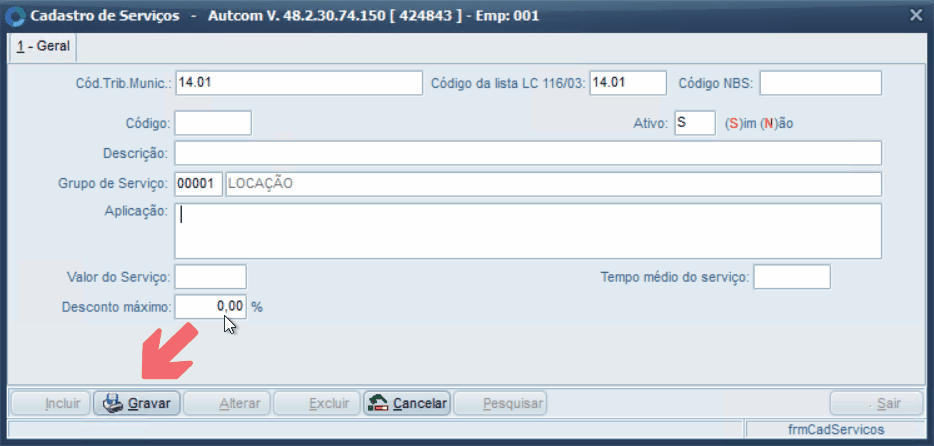
Uma vez concluído esse processo, o cadastro será salvo e estará disponível para ser utilizado.
Para realizar a manutenção (alterar e excluir) do cadastro de serviços, consulte a atividade Fazer manutenção no cadastro de serviços.
Anexo 1 – Utilizar o comando / para pesquisar e selecionar um registro
Para pesquisar o cadastro relacionado a um campo específico, acesse esse campo e pressione a tecla / [1] no teclado. Isso abrirá a tela de consulta, onde você pode usar os filtros disponíveis para encontrar o registro desejado. Você pode aplicar quantos filtros forem necessários.
Depois de digitar o(s) termo(s) de busca, pressione Enter [2]. Selecione o registro desejado [3]. O campo será preenchido automaticamente com o registro selecionado. Veja um exemplo de utilização no Guia Visual abaixo: